Cómo ajustar la conexión Internet en Wifi - Fichas prácticas (Ordissimo v4)
Vamos a ver juntos, paso a paso, cómo establecer una conexión Wifi en Ordissimo. Pero antes de esto, lo invito a consultar el manual de la caja digital de su proveedor de servicios de Internet porque en ciertos casos, hay que establecer un "vínculo" entre su Ordissimo y su caja digital Internet.
1Haga clic en el botón "Wifi".
Para comenzar, voy a hacer clic en el botón "Wifi" ubicado en la barra de diálogo en la parte inferior derecha de la página de inicio.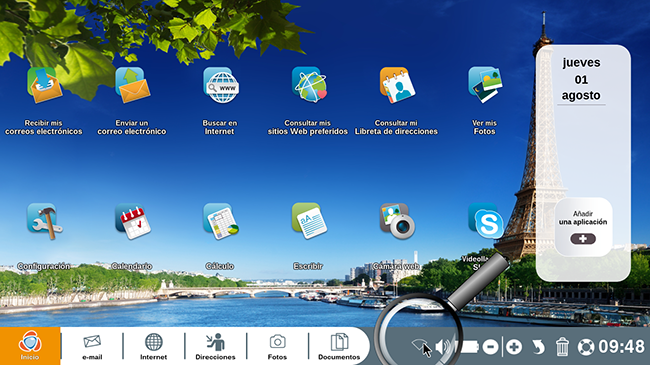
2Lista de las redes.
La lista de las redes disponibles es visible, solo tengo que hacer clic en el nombre de la red que corresponde a mi conexión.
Si la red a la que deseo conectarme no está en la lista, hago clic en "Más resultados" para ver las otras conexiones posibles. Si todavía no aparece, espero algunos segundos o me acerco a la caja digital.
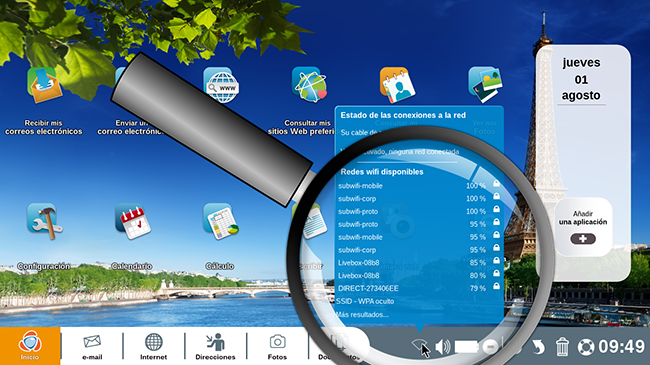
La lista de redes aparece en un cierto orden según la potencia de la red y de la proximidad de la caja digital, las redes están colocadas de arriba hacia abajo, de la de mayor a la de menor potencia. Usted puede asimismo observar un candado al lado de algunas redes, esto significa que será exigida una contraseña para acceder a esas redes.
Usted puede asimismo observar un candado al lado de algunas redes, esto significa que será exigida una contraseña para acceder a esas redes.
3Introduzca la contraseña.
Si una contraseña es exigida, una nueva ventana aparece. Generalmente, la contraseña es una clave WEP o WPA (una secuencia de cifras y/o letras correspondientes a mi módem Wifi, frecuentemente inscrita debajo de la caja digital). Luego, hago clic en “Conexión” con el fin de guardar en la memoria estas informaciones.
4Conexión en curso.
a. La conexión.
Voy a ver en la pantalla, sucesivamente, los mensajes que siguen: "Conectándose a la red...", "Asociado, obtención de la dirección en proceso", "¡Conexión establecida!".
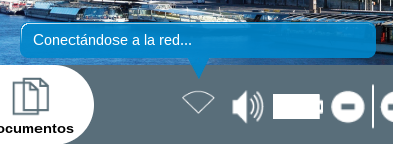 |
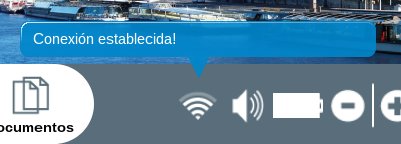 |
b. Verificación de Internet.
Con el propósito de asegurarme de que la conexión es efectiva, hago clic en el botón "Internet".
5Página de inicio del sitio web Ordissinauta.es
La página de inicio del sitio Internet Ordissinauta.es es visualizada, esto significa que todo está bien instalado y que puedo utilizar Internet.
Si aparece un mensaje de error, piense en verificar las configuraciones y las conexiones de su módem.
¡Ahora ya sabe conectar su Ordissimo en Wifi!
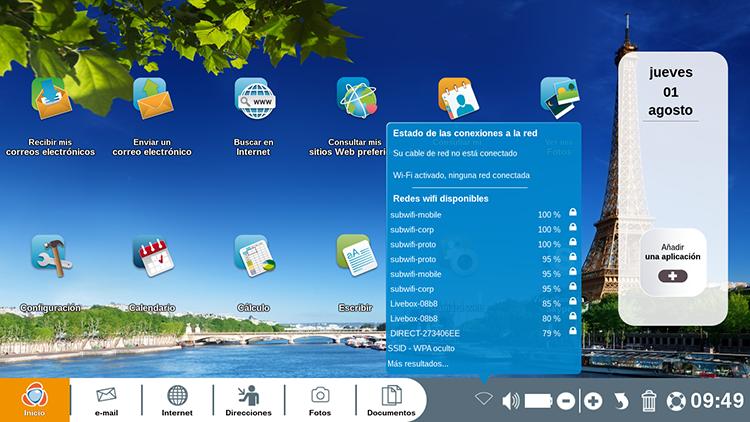
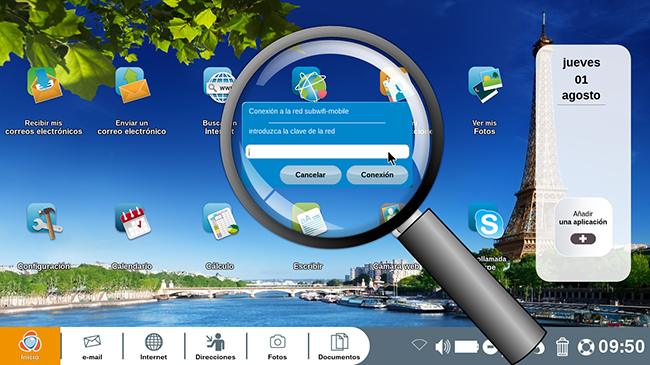
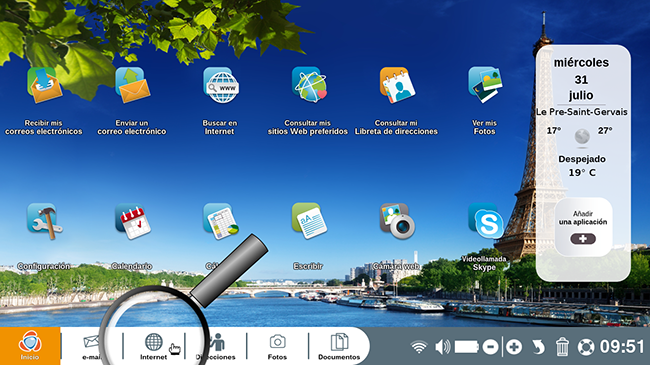
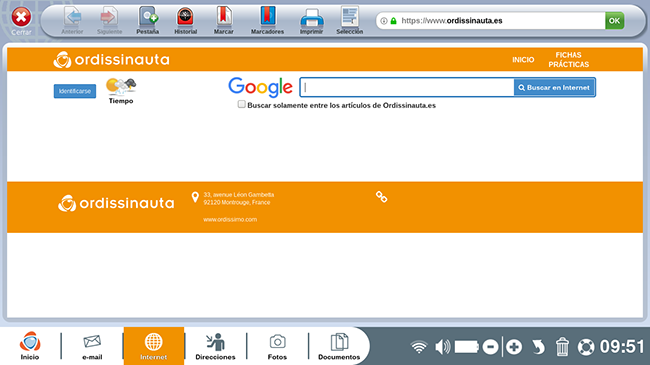
 Enviar a un amigo
Enviar a un amigo